In diesem Artikel erfahren Sie, wie Sie Roblox-Verbindungsfehler und Probleme mit Roblox, die nicht funktionieren, beheben. Ihre Sorgen werden verschwinden, wenn Sie diesen Beitrag auf der MiniTool-Website als Reaktion auf den Roblox-Internetverbindungsfehler lesen.
Behalten Sie jetzt einen kühlen Kopf und verwenden Sie Ihren gesunden Menschenverstand, um die Anweisungen in diesem Beitrag zu befolgen!
Sie sollten den Status des Roblox-Servers überprüfen, bevor Sie vorbeugende Maßnahmen ergreifen. Denn wenn der Serverstatus heruntergefahren ist, funktionieren keine Lösungen für Sie. Um den Status von Roblox zu überprüfen, klicken Sie einfach hier. Sie können die folgenden Lösungen versuchen, wenn es nicht heruntergefahren ist. Es gibt wenig, was Sie tun können, wenn es gewartet wird, außer darauf zu warten, dass der Entwickler es repariert.

Sehen Sie sich an, wie Sie den Roblox-Fehlercode 264 beheben können.
Roblox funktioniert nicht: Wie behebt man einen Roblox-Verbindungsfehler?
Dies sind mögliche Korrekturen zur Behebung von Roblox-Verbindungsfehlern und Roblox-Problemen, die nicht funktionieren:
- Roblox durch die Windows Defender-Firewall zulassen
- Überprüfen Sie die Netzwerkverbindung
- Optimieren Sie einen Browser
- Deaktivieren Sie Erweiterungen
- Roblox neu installieren
Schauen wir uns genauer an, wie man Roblox-Verbindungsfehler und Roblox-Probleme, die nicht funktionieren, beheben kann.
Roblox durch die Windows Defender-Firewall zulassen
Um Ihren Computer zu schützen, verhindert die Windows Defender-Firewall, dass einige Programme auf das Internet zugreifen. Die folgenden Schritte können unternommen werden, wenn Roblox versehentlich von der Windows-Firewall blockiert wird:
- Navigieren Sie zu Systemsteuerung > System und Sicherheit > Windows Defender-Firewall.
- Wählen Sie App oder Feature durch die Windows Defender-Firewall zulassen aus.
- Klicken Sie auf Einstellungen ändern > Andere App zulassen.
- Auswählen das Roblox ausführbar Datei durch Tippen Durchsuche, dann klicken Hinzufügen.
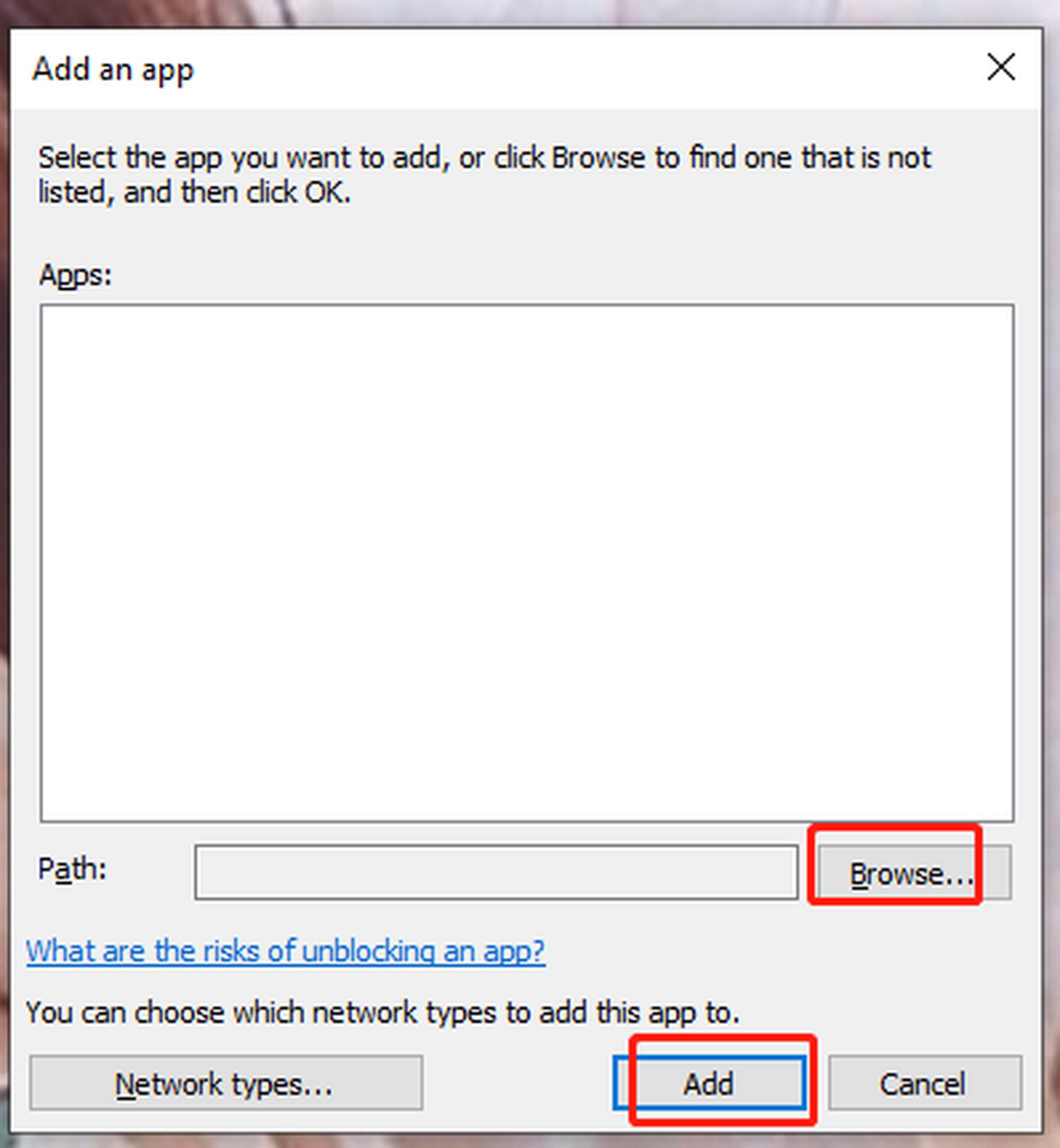
- Drücken Sie OK, um das Spiel neu zu starten und zu prüfen, ob der Verbindungsfehler Roblox behoben wurde.
Überprüfen Sie die Netzwerkverbindung
Auch eine langsame Netzwerkverbindung kann schuld sein. Sie können dieses Spiel auf einem anderen Gerät spielen, um zu sehen, ob Ihr Computer Verbindungsprobleme hat. Das Spiel läuft schneller, wenn Sie den Router neu starten und versuchen, ein LAN-Kabel zu verwenden.
Optimieren Sie einen Browser
Obwohl Roblox ein browserabhängiges Spiel ist, werden nicht alle Browser unterstützt. Versuchen Sie, einen anderen Browser zu verwenden, wenn ein Roblox-Verbindungsproblem auftritt. Die Verwendung von Google Chrome und Mozilla Firefox wird dringend empfohlen.
Deaktivieren Sie Erweiterungen
Die Website von Roblox enthält Werbung. Daher sind Werbeblocker damit nicht kompatibel. Sie müssen sie deaktivieren, um das Roblox-Verbindungsproblem zu lösen.
- Öffnen Sie Google Chrome und wählen Sie dann Einstellungen aus, indem Sie auf das Symbol mit den drei Punkten klicken.
- Klicken Sie im linken Bereich auf Erweiterungen.

- Überprüfen Sie, ob der Roblox-Verbindungsfehler weiterhin auftritt, nachdem Sie alle Add-Ons Ihres Browsers deaktiviert und neu gestartet haben.
Roblox neu installieren
Sie müssen Roblox neu installieren, wenn keine der oben genannten Korrekturen für Sie funktioniert, da das Installationspaket beschädigt werden kann. Um dies zu tun:
- Um die Einstellungen zu starten, drücken Sie gleichzeitig Win + I.
- Suchen Sie Apps, indem Sie nach unten scrollen und darauf klicken.
- Suchen Sie Roblox unter Apps & Features und wählen Sie Deinstallieren.
Source: Roblox funktioniert nicht: Wie behebt man einen Roblox-Verbindungsfehler?












